Inhaltsverzeichnis
Hilfe! Meine WhatsApp-Daten sind verloren!
"Hallo, kann jemand mir eine Methode zeigen, wie ich verloren gegangene WhatsApp-Daten wie Nachrichten oder Fotos usw. nach einem Windows 10-System-Update wiederherstellen kann? Ich habe alle WhatsApp-Daten zusammen mit einigen anderen wichtigen Dateien auf meinem PC verloren. Habe ich noch eine Chance, diese verlorenen Daten wiederherzustellen?"
"Ich habe einige wichtige WhatsApp-Fotos und -Videos verloren, nachdem ich meinen Laptop mit einer Bereinigungssoftware bereinigt habe. Kann ich diese verlorenen Dateien wiederfinden? Wie kann ich sie finden?"
Machen Sie sich keine Sorgen, wenn Sie WhatsApp-Daten verloren haben. In diesem Artikel zeigen wir Ihnen, wie Sie diese Daten auf einem Windows-PC wiederherstellen können. Hier unten finden Sie effektive Methoden für die WhatsApp-Wiederherstellung auf Windows 11/10/8/7 PCs oder Laptops.

Gelöschte Daten von WhatsApp wiederherstellen - Für PC, iPhone und Android Handy
Es gibt zwei Möglichkeiten, WhatsApp-Daten auf einem Windows-PC wiederherzustellen. Dies hängt davon ab, ob Sie ein Backup der WhatsApp-Daten erstellt haben oder nicht.
Wenn Sie kein Backup von WhatsApp erstellt haben, lesen Sie Methode 1 und wenden Sie sich an eine Software zur Dateiwiederherstellung. Wenn Sie ein Backup der verlorenen Dateien erstellt haben, können Sie Methode 2 anwenden, um WhatsApp aus dem Backup wiederherzustellen.
Methode 1. WhatsApp deinstallieren und erneut installieren
Schritt 1. Deinstallieren Sie zuerst WhatsApp.
Schritt 2. Dann installieren Sie die App erneut auf Ihrem Gerät.
Schritt 3. Öffnen Sie WhatsApp und melden Sie sich an.
Schritt 4. Dann können Sie eine Meldung "Chats wiederherstellen" sehen. Tippen Sie darauf.
Schritt 5. Tippen Sie auf "Weiter". Dann werden die gelöschten Nachrichten wiederhergestellt.
Methode 2. WhatsApp Daten mit einer Datenrettungssoftware wiederherstellen
Wenn Sie keine Backups oder Kopien haben, können Sie auch WhatsApp unter Windows wiederherstellen. Eine professionelle Datenrettungs-Software wird Ihnen bei der WhatsApp Wiederherstellung unter Windows helfen. Hier empfehlen wir Ihnen EaseUS Data Recovery Wizard. Es kann die verloren gegangene Daten auf dem Computer erfolgreich wiederherstellen, egal sie formatiert, gelöscht, Virus infiziert oder wegen System Fehler vergangen sind.
Jetzt können Sie diese professionelle Datenrettungssoftware kostenlos herunterladen. Hier ist die Anleitung für WhatsApp Wiederherstellung unter Windows. Ganz einfach und schnell.
- Hinweis:
- Machen Sie sich keine Sorgen, wenn Sie einfach nur WhatsApp Nachrichten, Bilder oder Videos auf Ihrer Desktop-Anwendung gelöscht haben, da die Telefonanwendung von WhatsApp alles auf Ihrer Desktop-Anwendung synchronisiert. Sie können diese Dateien von WhatsApp von Ihrem Android- oder iOS-Gerät auf den Computer exportieren oder synchronisieren, um sie wiederherzustellen. Wenn Sie den lokalen Datenordner gelöscht haben oder aufgrund eines System-Upgrades, eines Virenangriffs oder aus anderen Gründen auf dem Windows-PC alles von WhatsApp verloren haben, können Sie den EaseUS-Datenwiederherstellungsassistenten direkt anwenden, um schnelle Hilfe zu erhalten.
1. Wählen Sie den Speicherplatz aus, wo Sie Ihre Dateien verloren haben. Dann beginnen Sie mit der Suche, in dem Sie auf Scan klicken.
Wenn Sie Ihre Dateien auf einem externen Speichergerät verloren haben, schließen Sie zuerst das Gerät an den Computer an und scannen das Laufwerk.

2. Das Programm listet zunächst alle gelöschten Dateien auf. Dann wird noch einmal die gesamte Festplatte Sektor für Sektor durchleuchtet, um noch mehr wiederherstellbaren Dateien zu finden. Wenn Sie die von Ihnen gewünschten Dateien gefunden wurden, stoppen Sie den Scan und beginnen Sie mit der Wiederherstellung.

3. Nun sehen Sie die Vorschau. Filtern Sie die Scan-Ergebnisse und wählen Sie Ihre Daten zur Wiederherstellung aus. Klicken Sie dann auf Wiederherstellen.

Methode 3. WhatsApp Daten von Google Drive-Backups wiederherstellen
In WhatsApp gibt es eine Funktion für die automatische Sicherung von Chat-Verlauf. Solange Sie diese Funktion vorher aktiviert haben, können die Daten täglich, wöchentlich oder monatlich automatisch auf Google Drive gesichert werden. In diesem Fall können Sie auch die verlorenen Daten von den Google Drive Backups wiederherstellen. Folgen Sie den Schritten.
Schritt 1. Melden Sie sich bei WhatsApp mit dem Google-Konto an, in diesem die Backups gespeichert werden. Sie brauchen möglicherweise, die Nummer zu verifizieren.
Schritt 2. Sie können eine Meldung erhalten. Klicken Sie auf "Wiederherstellen", um die gesicherten Chats und Medien von Google Drive wiederherzustellen.
Schritt 3. Nach der Wiederherstellung klicken Sie auf "Weiter". Nach der Initialisierung können Sie die wiederhergestellten Chats sehen.
Schritt 4. Nachdem Sie die Chats wiederhergestellt werden, können Sie auch die WhatsApp Medien wiederherstellen.
Methode 4. WhatsApp Dateien aus einem Backup wiederherstellen
Diese Lösung kann funktionieren, nur wenn der Benutzer vor dem Datenverlust schon die Backups für die WhatsApp erstellt. Mit den Backups kann man die Nachrichten, Fotos, Videos und andere Daten wieder zurück bekommen. Hier sind die Schritten:
Schritt 1. Öffnen Sie WhatsApp und tippen Sie auf "Mehr".
Schritt 2. Stellen Sie sicher, dass Sie eine Sicherungskopie für Ihre WhatsApp-Daten erstellt haben.
iPhone: Tippen Sie auf "Einstellungen" > "Chats" > "Chat-Backup" > "Letztes Backup", möglicherweise müssen Sie sich bei iCloud anmelden, um das Backup zu finden. Tun Sie, was erforderlich ist, und Sie werden die Zeit des "letzten Backups" sehen.
Android: Tippen Sie auf "Chat-Backup" > "Letztes Backup".
(Keine Tabulatorsicherung, sonst wird eine neue Sicherung erstellt, Ihr gesamter Chat-Verlauf in der Sicherung wird durch neue Daten überschrieben).
Schritt 4. Löschen Sie WhatsAPP auf Ihrem Gerät und instellieren Sie das Programm neu. Verifizieren Sie dann Ihre Telefonnummer.
Schritt 5. Für iPhone: Eine Anleitung wird auf dem Bildschirm angezeigt und klicken Sie anschließend auf "Chatverlauf wiederherstellen".

Für Android: Das Backup wird automatisch gefunden und tippen Sie auf "Wiederherstellen".

Tipp: Es wird dringend empfohlen, wichtige Chat-Verläufe zu exportieren und regelmäßig Backups oder Kopien außerhalb von WhatsApp zu erstellen. Dies ist sehr hilfreich, wenn Probleme mit Ihrem PC oder WhatsApp auftreten.
Extra-Tipps: WhatsApp-Daten sichern - iPhone & Android
Um das Problem des WhatsApp-Datenverlusts gründlich zu lösen, ist neben dem Wissen um die Art und Weise, wie verlorene Dateien auf PC oder Handy wiederhergestellt werden können, eher die Erstellung eines regelmäßigen Backups wichtiger WhatsApp-Chats erforderlich.
Da die Desktop-Anwendung von WhatsApp keine Dateien auf dem PC speichern kann, müssen Sie die Anwendung auf Ihren Handy verwenden, um ein Backup zu erstellen.
So können Sie WhatsApp auf iOS sichern
Schritt 1. Öffnen Sie WhatsApp und tippen Sie auf "Mehr".
Schritt 2. Klicken Sie auf "Einstellungen" > "Chats" > "Chat-Backup".
Schritt 3. Tippen Sie auf "Backup jetzt erstellen". Sie können auch die Option Auto-Backup einschalten, um die gewünschten Daten automatisch zu sichern.
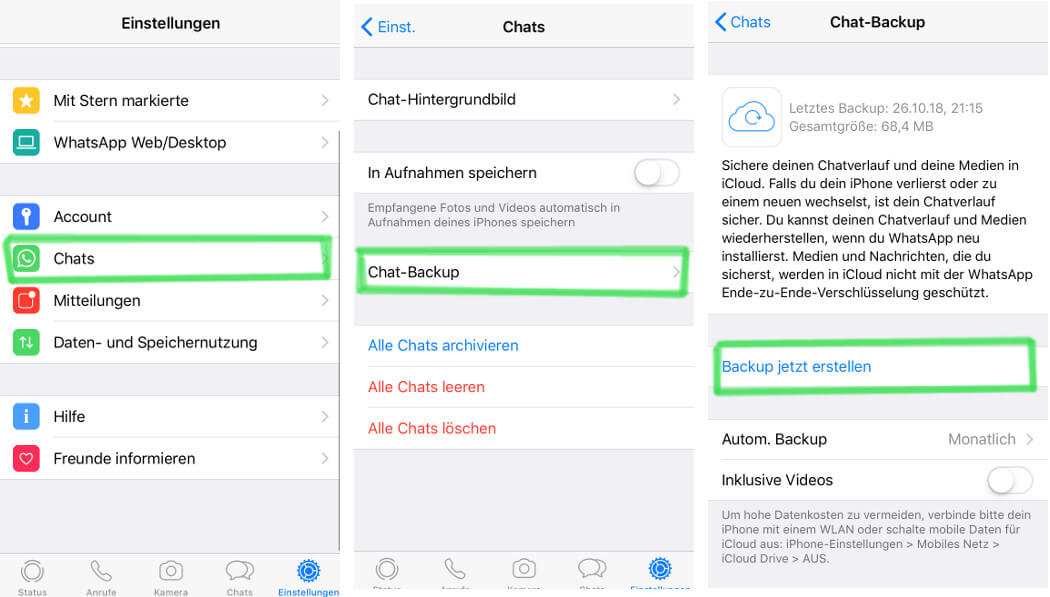
So können Sie WhatsApp auf Android sichern
Schritt 1. Öffnen Sie WhatsApp und gehen Sie zu "Einstellungen".
Schritt 2. Klicken Sie auf "Chats", tippen Sie auf "Chat-Backup".
Schritt 3. Klicken Sie auf "Sichern" oder die Option "Auf Google Drive sichern".
Schritt 4. Klicken Sie auf das Google-Konto, das Sie sichern möchten.
Schritt 5. Klicken Tippen Sie auf Zulassen.
Schritt 6. Klicken Sie auf Videos einbeziehen, wenn Sie Videos sichern möchten.
Schritt 7. Klicken Sie auf Sichern, um Ihre erste Sicherung zu starten.
Da nun alles gesichert ist, können Sie Ihre Chats bei jeder Neuinstallation von WhatsApp wiederherstellen, unabhängig vom Gerät.

Das Fazit
In diesem Artikel finden Sie die Lösungen zur Wiederherstellung der Whatsapp Dateien. Wir verwenden diese Software täglich häufig, und ihr Inhalt kann sehr umfangreich sein. Um zu vermeiden, dass wichtige Daten darin verloren gehen, ist es am besten, eine automatische Sicherung einzurichten. So können wir im Falle eines Gerätewechsels oder einer ungewöhnlichen Situation wichtige Daten schnell wiederherstellen. Wenn Sie in eine Situation geraten, in der Sie keine Sicherungskopie haben, ist Datenwiederherstellungssoftware eine gute Wahl, um die benötigten Daten zu finden und wiederherzustellen.
Häufig gestellte Fragen
1. Kann ich meine WhatsApp-Chats auf ein neues Telefon übertragen?
Ja, Sie können Ihre WhatsApp-Chats auf ein neues Telefon übertragen, indem Sie ein Backup auf Ihrem alten Telefon erstellen und es dann auf Ihrem neuen Telefon wiederherstellen. Sie können auch eine Drittanbieter Software wie EaseUS ChatTrans benutzen. Im Vergleich zu der eingebauten Funktion in WhatsApp ist diese Software viel einfacher und bequemer zu benutzen.
2. Ist es möglich, gelöschte WhatsApp-Nachrichten ohne Sicherung wiederherzustellen? Wie?
Es ist schwierig, gelöschte WhatsApp-Nachrichten ohne Sicherung wiederherzustellen. Eine Sicherung ist sehr wichtig, damit Sie Ihre Nachrichten einfach und schnell wiederherstellen können. Wenn Sie vorher keine Sicherungskopien erstellt haben, können Sie auch eine professionelle Datenrettungssoftware wie EaseUS Data Recovery Wizard benutzen.
3. Wie kann ich ein WhatsApp-Backup wiederherstellen, wenn ich das Passwort vergessen habe?
Wenn Sie das Passwort für Ihr WhatsApp-Backup vergessen haben, können Sie es möglicherweise wiederherstellen, indem Sie die Option "Passwort vergessen" auswählen und den Anweisungen folgen.
4. Kann ich gelöschte Bilder und Videos in WhatsApp wiederherstellen?
Ja, Sie können gelöschte Bilder und Videos in WhatsApp wiederherstellen, indem Sie ein Backup wiederherstellen oder eine spezielle Wiederherstellungssoftware verwenden. Beachten Sie jedoch, dass möglicherweise nicht alle gelöschten Medien wiederhergestellt werden können.
War diese Seite hilfreich?
-
Technik-Freund und App-Fan. Mako schreibe seit März 2016 für die Leser von EaseUS. Er begeistert über Datenrettung, Festplattenverwaltung, Datensicherung, Datenspeicher-Optimierung. Er interssiert sich auch für Windows und andere Geräte. …

20+
Jahre Erfahrung

160+
Länder und Regionen

72 Millionen+
Downloads

4.7 +
Trustpilot Bewertung
TOP 2 in Recovery-Tools
"Easeus Data Recovery Wizard kann die letzte Möglichkeit sein, gelöschte Daten wiederherzustellen und ist dabei sogar kostenlos."

EaseUS Data Recovery Wizard
Leistungsstarke Datenrettungssoftware zur Wiederherstellung von Dateien in fast allen Datenverlustszenarien unter Windows und Mac.
100% Sauber
Top 10 Artikel
-
 Gelöschte Dateien wiederherstellen
Gelöschte Dateien wiederherstellen
-
 USB-Stick wiederherstellen
USB-Stick wiederherstellen
-
 SD-Karte reparieren
SD-Karte reparieren
-
 Papierkorb wiederherstellen
Papierkorb wiederherstellen
-
 Festplatte wiederherstellen
Festplatte wiederherstellen
-
 USB wird nicht erkannt
USB wird nicht erkannt
-
 RAW in NTFS umwandeln
RAW in NTFS umwandeln
-
 Gelöschte Fotos wiederherstellen
Gelöschte Fotos wiederherstellen
-
 Word-Dokument wiederherstellen
Word-Dokument wiederherstellen
-
 Excel-Dokument wiederherstellen
Excel-Dokument wiederherstellen
 February 17,2025
February 17,2025



